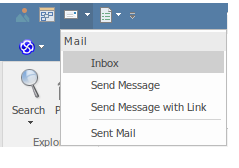| 前页 | 后页 |
快速访问工具栏
访问(QAT)  是一个方便的、可自定义的工具栏,可提供对一组常用命令的快速访问。默认情况下,QAT 包含用于屏幕视图和工作空间快速访问的按钮。用户还可以将自己的常用命令添加到该集合中。
是一个方便的、可自定义的工具栏,可提供对一组常用命令的快速访问。默认情况下,QAT 包含用于屏幕视图和工作空间快速访问的按钮。用户还可以将自己的常用命令添加到该集合中。
访问
您可以在Enterprise Architect应用程序窗口的左上角找到快速访问工具栏。您还可以将其移动到菜单功能区下方的其他位置,以便更靠近主视图。QAT 菜单
单击 QAT 的下拉按钮 ,将显示 QAT 菜单。
,将显示 QAT 菜单。
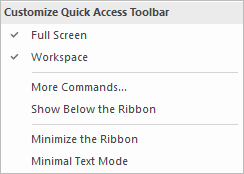
下表描述了菜单命令:
命令 |
描述 |
也见 |
|---|---|---|
|
屏幕 |
最大化主窗口和大多数其他窗口。 |
|
|
工作空间 |
显示/隐藏 QAT 中的工作空间按钮。 (工作空间按钮用于显示工作空间快速访问面板。) |
窗口选择器 |
|
更多命令 |
显示自定义对话框,您可以在其中向工具栏添加更多命令。 |
|
|
在功能区下方显示 |
在功能区下方显示快速访问工具栏,使其更靠近主视图。 |
|
|
最小化功能区 |
最小化色带并完全隐藏它们。 |
功能区菜单 |
|
最小文本模式 |
隐藏功能区中大图标下的文本。 |
自定义快速访问工具栏
有两种方法可以将命令添加到快速访问工具栏。
在功能区中,右键单击要添加到 QAT 的命令。从弹出菜单中,选择“添加到快速访问工具栏”。
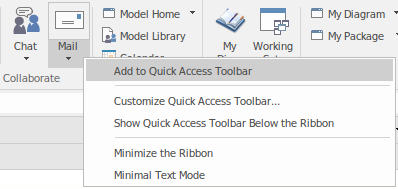
或者,您可以使用以下步骤添加命令:
- 单击 QAT 的下拉按钮
 ,然后选择“更多命令”
,然后选择“更多命令” - 使用弹出窗口在 QAT 中添加或删除命令
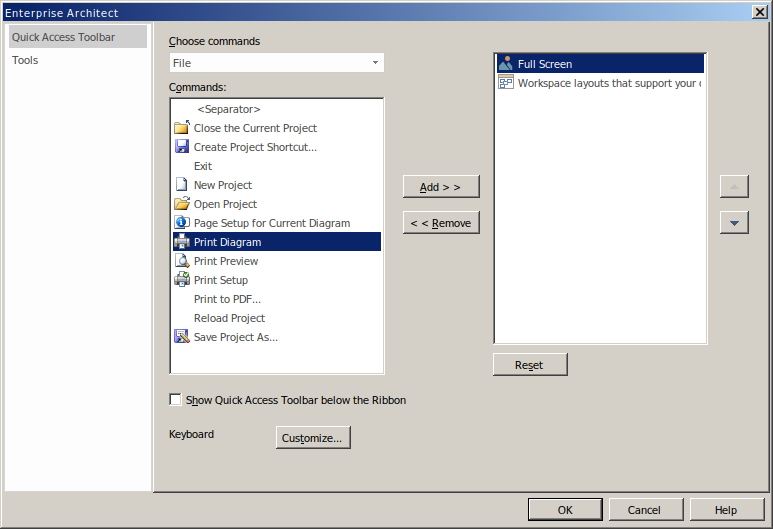
使用快速访问工具栏
将命令添加到 QAT 后,无论当前显示的菜单功能区如何,都可以轻松访问它。